CLIP STUDIO PAINTのみんなに聞いてみよう
from 卍†白夜†卍 さん
2016/05/14 19:39:58
|
ツール
サブツールのブラシの表示について |
|
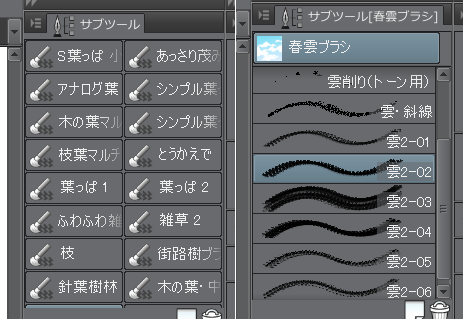 サブツールの表示が左のようになっているものを右のように直したいのですがどうすればよいのでしょうか。 サブツールの表示が左のようになっているものを右のように直したいのですがどうすればよいのでしょうか。------------------------------------------------------------ ■バージョン: ※Windowsは、[ヘルプ]メニュー → [バージョン情報]で確認できます。 ※MacOSXは、[CLIP STUDIO PAINT]メニュー → [バージョン情報]で確認できます。 ■グレード DEBUT( ) comico( ) PRO( ) EX( ◯ ) ■OS Windows XP( ) Windows Vista( ) Windows 7 ( ◯ ) Windows 8( ) Windows 8.1( ) Windows 10( ) MacOS X 10.5( ) MacOS X 10.6( ) MacOS X 10.7( ) MacOS X 10.8( ) MacOS X 10.9( ) MacOS X 10.10( ) MacOS X 10.11( ) その他( ) ------------------------------------------------------------ |






サブツールをツールグループに追加されている状況かと
思われます。
以下の手順を行い、ツールグループ内のサブツールを
別のツールグループ内に移動することができますので、
お試しください。
1.下記の手順にて[サブツール]パレットをキャンバス上に
ドラッグし、単独表示します。
■パレットを単独のウィンドウで表示する
2.サブツールの一覧が見やすくなるよう[サブツール]パレットの
上下のウィンドウ枠をドラッグして、パレットの大きさを
伸ばします。
3.下記の「他のツールグループに移動」の手順にて
ツールグループ内のサブツールを特定の1つの
ツールグループにすべて移動します。
■サブツールパレットのカスタム > 他のツールグループに移動
※例えば[S葉っぱ~]ツールグループ内にすべてのサブツールを
まとめる場合には、[あっさり茂み~]ツールグループを選択後、
下部に表示されるすべてのサブツールを[S葉っぱ~]ツール
グループにドラッグして移動しますと、自動的に[あっさり茂み~]
ツールグループが消去されますので、この手順で他のツールグループ
についても、整理をお試しください。
よろしくお願いいたします。